U盘怎么给win10重装系统?U盘作为日常办公用品,不仅能够用来存储资料,还能进行重装系统。今天小编就给大家介绍一下U盘重装win10系统的详细教程,希望可以帮助到大家。
准备工作
1.提前制作韩博士U盘启动盘:韩博士U盘启动盘制作图文教程
2.提前查询笔记本型号的U盘启动盘快捷键(点击链接进行查询)
具体步骤
第一步
将U盘启动盘插入电脑,直接重启电脑或者将电脑开机,出现开机画面出现时不断按下快捷键,开始选择“usb”选项后回车,在打开的U盘系统维护工具界面选择【1】选项回车进入。
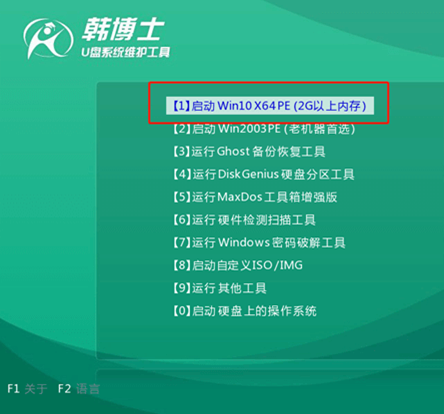
第二步
成功进入韩博士PE系统后,在界面中选择U盘中的win10系统文件并点击“安装”系统。
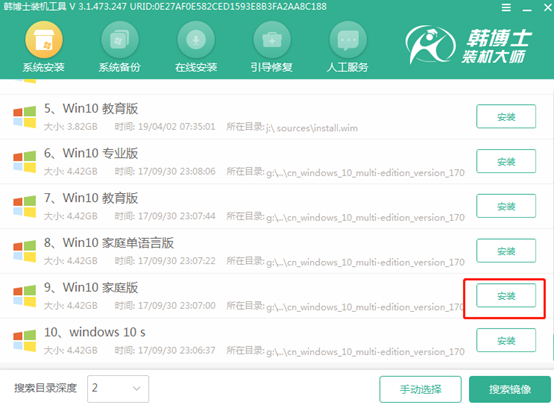
第三步
根据自己需要选择文件安装位置后“开始安装”系统,韩博士进入安装系统状态。
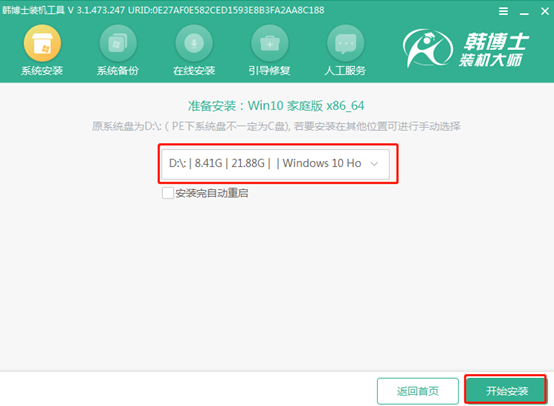
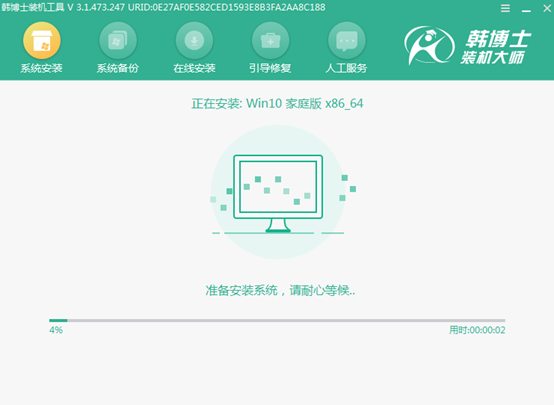
第四步
韩博士成功安装系统后,拔掉U盘后点击“立即重启”电脑。电脑会进入一段时间的布署安装,最后进入重装完成的win10桌面。
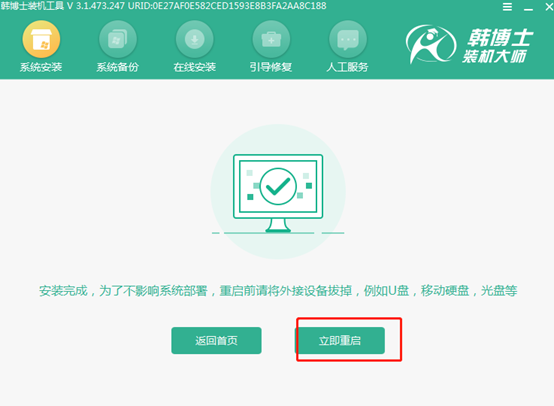
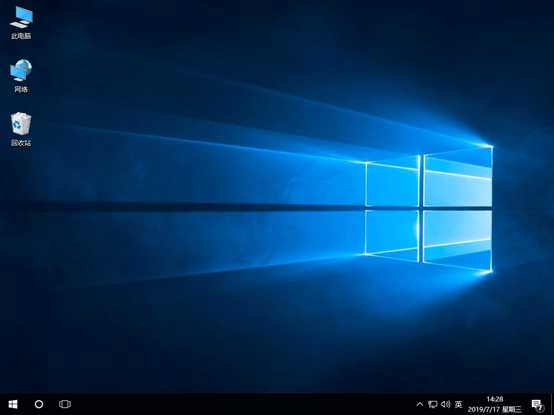
以上就是本次小编为大家带来的U盘怎么给win10重装系统的详细教程,记得使用U盘重装系统前要制作好U盘启动盘,否则无法完成重装。

